Tegne på plantegning
Dette er en funksjon i APEX som lar deg tegne på en plantegning knyttet til enhet/prosjekt, og legge til bildet i saken.
Dette er en veileder for entreprenører og utbyggere som bruker APEX.
Denne funksjonen finner du i "Saker" som ved standard er er den første siden man kommer til når man logger inn på APEX. Her kan du tegne på en plantegning, og lagre endringen som en fil i selve saken.
MERK: Dette har en forutsetning på at du har lagt inn plantegning på boligen det gjelder, eller i hele prosjektet.
Les mer om hvor og hvordan du laster opp plantegning på bolig her.
Les mer om hvor og hvordan du laster opp plantegning på prosjekt her.
Slik finner du frem til tegning på plantegning:
- Med sakslisten din til høyre, så kan du trykke på en sak du ønsker å gjøre denne endringen i.
- Nå med sakslisten på høyre, og den utvidede informasjonen om saken på venstre, eller i et nytt vindu på skjermen, så har du en knapp for "flere verktøy" i høyre hjørne.
(Tre prikker oppe på hverandre).

- Trykker du på denne, får du en meny hvor du har noen valg:
- Skrive ut: Du får mulighet til å lagre/skrive ut saken som en PDF.
- Epost: Du kan sende en melding til saken via epost.
Les mer om dette her. - Tegne: Ut i fra hvor mange plantegninger som er lastet opp, vil du få en liste med tilgjengelige tegninger, som blir hentet fra boligen og prosjektet som boligen tilhører.
- Velg hvilken plantegning du ønsker å tegne på fra menyen, som tar deg rett til tegneverktøyet.
- Gjør din ønskede endring, ved hjelp av tegneverktøyet, og tegn inn det som trengs.
Tegneverktøyet kan du lese mer om her. - Trykk "Lagre" som du finner oppe til høyre, for å lagre det du har tegnet inn.
(Trykk på krysset oppe til venstre for å avslutte uten å lagre endringer). - Endringen du gjorde direkte på plantegningen vil lagre seg som en kopi i "Filer" på selve saken.
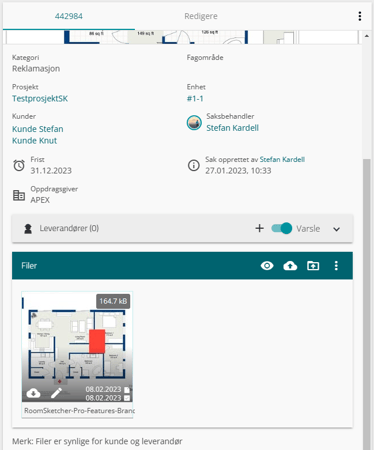
Dette kan brukes for å spesifisere hvor en leverandør skal utføre spesifikt arbeid, sette på mål eller markere områder. Det er litt hva man selv gjør det til, og det man selv finner smart og effektivt.
Som det vises i bildet, så er filer også synlig for kunde, så lenge det er en kategori på saken som kunden har tilgang til.
Les mer om synlighet og tilgjengelighet på kategori her.